Android实现水波纹特效
最近需要做个类似于水波纹动画的效果,思考了一下不需要UI切个动态图,Android原生的技术利用动画或者自定义控件都可以实现,下面上个图类似于这样的效果
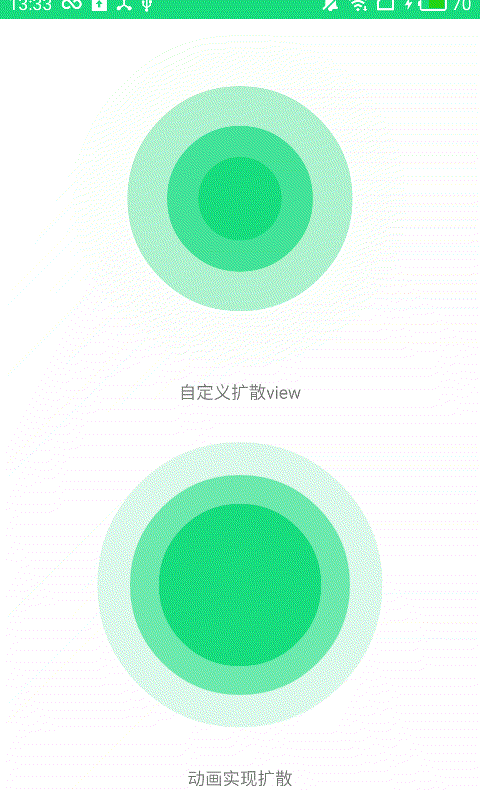
下面请看第一种动画实现,这种方式较为简单些,就是利用3个ImageView不断地做缩放和渐变的动画。
布局文件定义一下
<RelativeLayout
android:id="@+id/rl"
android:layout_width="match_parent"
android:layout_height="match_parent"
android:gravity="center"
android:layout_marginBottom="160dp">
<!--中心imageView-->
<ImageView
android:id="@+id/iv_wave"
android:layout_width="150dp"
android:layout_height="150dp"
android:layout_centerHorizontal="true"
android:background="@drawable/shape_circle" />
<!--中间的imageView-->
<ImageView
android:id="@+id/iv_wave_1"
android:layout_width="150dp"
android:layout_height="150dp"
android:layout_centerHorizontal="true"
android:background="@drawable/shape_circle" />
<!--最外层imageView-->
<ImageView
android:id="@+id/iv_wave_2"
android:layout_width="150dp"
android:layout_height="150dp"
android:layout_centerHorizontal="true"
android:background="@drawable/shape_circle" />
</RelativeLayout>
接下来中间的ImageView保持不变,通过操作另外两个ImageView达到效果
private void setAnim1() {
AnimationSet as = new AnimationSet(true);
//缩放动画,以中心从原始放大到1.4倍
ScaleAnimation scaleAnimation = new ScaleAnimation(1.0f, 1.4f, 1.0f, 1.4f,
ScaleAnimation.RELATIVE_TO_SELF, 0.5f,
ScaleAnimation.RELATIVE_TO_SELF, 0.5f);
//渐变动画
AlphaAnimation alphaAnimation = new AlphaAnimation(1.0f, 0.5f);
scaleAnimation.setDuration(800);
scaleAnimation.setRepeatCount(Animation.INFINITE);
alphaAnimation.setRepeatCount(Animation.INFINITE);
as.setDuration(800);
as.addAnimation(scaleAnimation);
as.addAnimation(alphaAnimation);
iv1.startAnimation(as);
}
private void setAnim2() {
AnimationSet as = new AnimationSet(true);
//缩放动画,以中心从1.4倍放大到1.8倍
ScaleAnimation scaleAnimation = new ScaleAnimation(1.4f, 1.8f, 1.4f, 1.8f,
ScaleAnimation.RELATIVE_TO_SELF, 0.5f,
ScaleAnimation.RELATIVE_TO_SELF, 0.5f);
//渐变动画
AlphaAnimation alphaAnimation = new AlphaAnimation(0.5f, 0.1f);
scaleAnimation.setDuration(800);
scaleAnimation.setRepeatCount(Animation.INFINITE);
alphaAnimation.setRepeatCount(Animation.INFINITE);
as.setDuration(800);
as.addAnimation(scaleAnimation);
as.addAnimation(alphaAnimation);
iv2.startAnimation(as);
}
接下来就是第二种自定义动画实现
首先定义style文件自定义属性--在values下创建attrs.xml文件
<declare-styleable name="SpreadView"> <!--中心圆颜色--> <attr name="spread_center_color" format="color" /> <!--中心圆半径--> <attr name="spread_radius" format="integer" /> <!--扩散圆颜色--> <attr name="spread_spread_color" format="color" /> <!--扩散间距--> <attr name="spread_distance" format="integer" /> <!--扩散最大半径--> <attr name="spread_max_radius" format="integer" /> <!--扩散延迟间隔--> <attr name="spread_delay_milliseconds" format="integer" /> </declare-styleable>
接下来创建SpreadView继承view,初始化构造方法
public SpreadView(Context context) {
this(context,null,0);
}
public SpreadView(Context context, @Nullable AttributeSet attrs) {
this(context, attrs,0);
}
public SpreadView(Context context, @Nullable AttributeSet attrs, int defStyleAttr) {
super(context, attrs, defStyleAttr);
TypedArray a = context.obtainStyledAttributes(attrs, R.styleable.SpreadView, defStyleAttr, 0);
radius = a.getInt(R.styleable.SpreadView_spread_radius, radius);
maxRadius = a.getInt(R.styleable.SpreadView_spread_max_radius, maxRadius);
int centerColor = a.getColor(R.styleable.SpreadView_spread_center_color, ContextCompat.getColor(context, R.color.colorAccent));
int spreadColor = a.getColor(R.styleable.SpreadView_spread_spread_color, ContextCompat.getColor(context, R.color.colorAccent));
distance = a.getInt(R.styleable.SpreadView_spread_distance, distance);
a.recycle();
centerPaint = new Paint();
centerPaint.setColor(centerColor);
centerPaint.setAntiAlias(true);
//最开始不透明且扩散距离为0
alphas.add(255);
spreadRadius.add(0);
spreadPaint = new Paint();
spreadPaint.setAntiAlias(true);
spreadPaint.setAlpha(255);
spreadPaint.setColor(spreadColor);
}
自定义View的绘制:
@Override
protected void onDraw(Canvas canvas) {
super.onDraw(canvas);
for (int i = 0; i < spreadRadius.size(); i++) {
int alpha = alphas.get(i);
spreadPaint.setAlpha(alpha);
int width = spreadRadius.get(i);
//绘制扩散的圆
canvas.drawCircle(centerX, centerY, radius + width, spreadPaint);
//每次扩散圆半径递增,圆透明度递减
if (alpha > 0 && width < 300) {
alpha = alpha - distance > 0 ? alpha - distance : 1;
alphas.set(i, alpha);
spreadRadius.set(i, width + distance);
}
}
//当最外层扩散圆半径达到最大半径时添加新扩散圆
if (spreadRadius.get(spreadRadius.size() - 1) > maxRadius) {
spreadRadius.add(0);
alphas.add(255);
}
//超过8个扩散圆,删除最先绘制的圆,即最外层的圆
if (spreadRadius.size() >= 8) {
alphas.remove(0);
spreadRadius.remove(0);
}
//中间的圆
canvas.drawCircle(centerX, centerY, radius, centerPaint);
//延迟更新,达到扩散视觉差效果
postInvalidateDelayed(delayMilliseconds);
}
最后在activity的布局文件中引用自定义属性:
<com.example.louliang.spread.SpreadView android:layout_width="match_parent" android:layout_height="wrap_content" app:spread_center_color="@color/colorAccent" app:spread_delay_milliseconds="35" app:spread_distance="5" app:spread_max_radius="90" app:spread_radius="150" app:spread_spread_color="@color/colorAccent" />
以上两种方法就实现了水波纹的效果,下载完整的demo请点击链接,希望对大家有所帮助。
源码下载:Android实现水波纹特效
以上就是本文的全部内容,希望对大家的学习有所帮助,也希望大家多多支持呐喊html" target="_blank">教程。
-
本文向大家介绍Android特效之水波纹的实现,包括了Android特效之水波纹的实现的使用技巧和注意事项,需要的朋友参考一下 前言 水波纹特效,想必大家或多或少见过,在我的印象中,大致有如下几种: 支付宝 "咻咻咻" 式 流量球 "荡漾" 式 真实的水波纹效果,基于Bitmap处理式 话不多说,先来看看效果: 填充式水波纹,间距相等 非填充式水波纹,间距相等 非填充
-
本文向大家介绍Android实现水波纹效果,包括了Android实现水波纹效果的使用技巧和注意事项,需要的朋友参考一下 一、效果 点击开始: 点击停止: 二、在MainActivity中 三、在activity_main中 四、在WaveView中: 五、在CircleImageView中: 六、在attrs中 以上所述是小编给大家介绍的Android实现水波纹效果,希望对大家有所帮助,如
-
本文向大家介绍Android实现水波纹扩散效果,包括了Android实现水波纹扩散效果的使用技巧和注意事项,需要的朋友参考一下 本文实例为大家分享了Android实现水波纹扩散效果的具体代码,供大家参考,具体内容如下 先上图 囧!没有图片所以就拿了小安代替了。 先看一下如何使用这个View。 是的,没有别的代码了,就这么简单 实现思路 自定义ViewGroup,创建一个用显示图片的view,在创建
-
本文向大家介绍Android实现兼容的水波纹效果,包括了Android实现兼容的水波纹效果的使用技巧和注意事项,需要的朋友参考一下 先看看效果图 其实,要实现这一效果很简单,只要分drawable和drawablev21两个文件夹就好了。 普通情况下的selector: v21中的selector: 这里ripple中的color就是按下的水波纹颜色,在里面加入一个item,这个item就会变成背
-
本文向大家介绍Android自定义View实现水波纹效果,包括了Android自定义View实现水波纹效果的使用技巧和注意事项,需要的朋友参考一下 介绍:水波纹散开效果的控件在 App 里面还是比较常见的,例如 网易云音乐歌曲识别,附近搜索场景。 看下实现的效果: 实现思路: 先将最大圆半径与最小圆半径间距分成几等份,从内到外,Paint 透明度依次递减,绘制出同心圆,然后不断的改变这些同心圆的半
-
本文向大家介绍Android实现点击Button产生水波纹效果,包括了Android实现点击Button产生水波纹效果的使用技巧和注意事项,需要的朋友参考一下 先上图,看看接下来我要向大家介绍的是个什么东西,如下图: 接下来要介绍的就是如何实现上述图中的波纹效果,这种效果如果大家没有体验过的话,可以看看百度手机卫士或者360手机卫士,里面的按钮点击效果都是这样的,另外Android 5.0以上的版

